当您的站点出现问题时,您可以通过图像视图快速查看问题情况。 事件弹出功能这已更新。
启用事件弹出功能 做
- 从网页侧菜单列表中单击[仪表板]中的[图像视图]菜单。
- 通过图像视图右侧的[编辑模式]激活[事件弹出图标]。
- 设置完成后,使用【全屏功能】时,屏幕按照设置周期更新,
此时,当图像视图中发生报警事件时,可以通过弹出窗口检查有问题的传感器的信息。
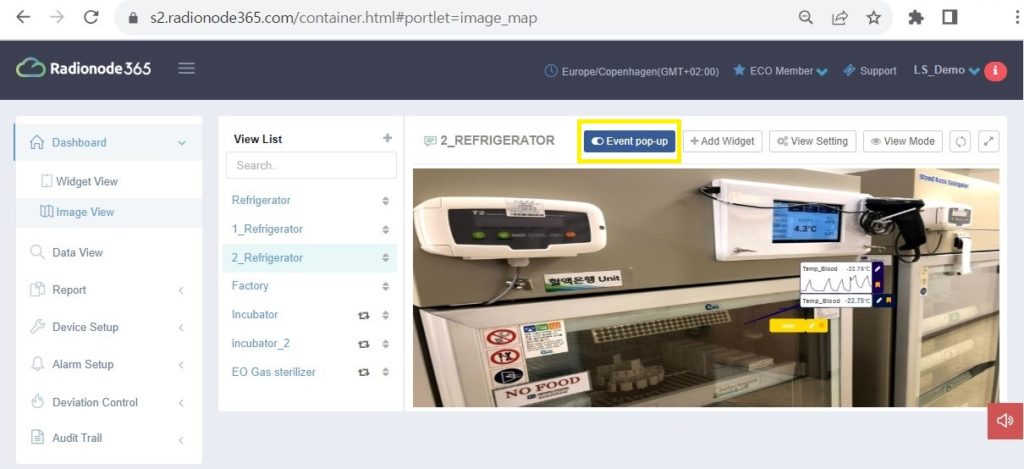
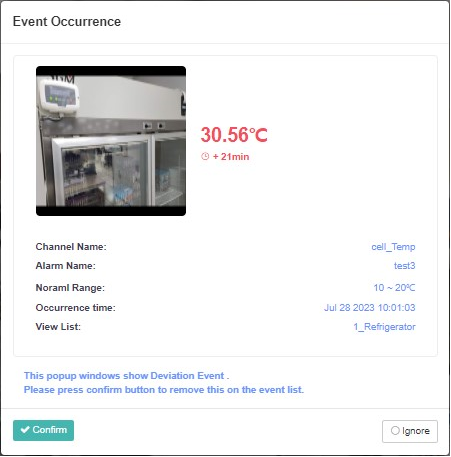
事件列表设置
- 查看事件弹出窗口时,可以选择[隐藏事件]或[保留事件]。
单击[保留事件]可将报警历史记录包含在事件列表中。
单击【隐藏事件】可从事件列表中删除报警历史记录。 - 您可以通过点击事件列表中的【放大】再次查看有问题的通道信息。
- 如果单击事件列表中的[位置图标],您可以转到发生问题的图像视图并进行检查。
- 事件列表中各个通道的颜色可以在[添加或编辑小部件]中设置为所需的颜色,并且可以将事件列表的位置移动到所需的位置。
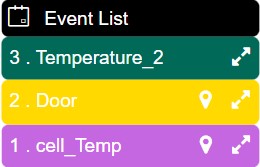
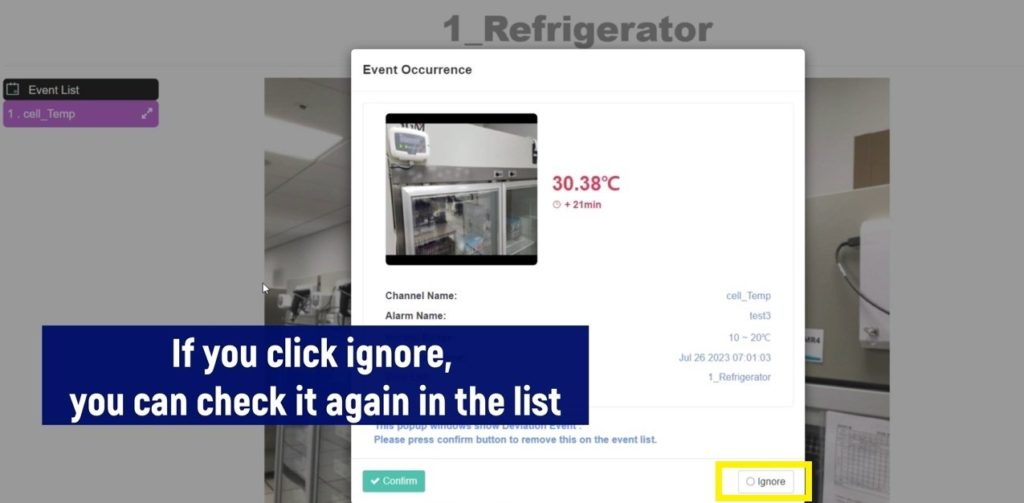
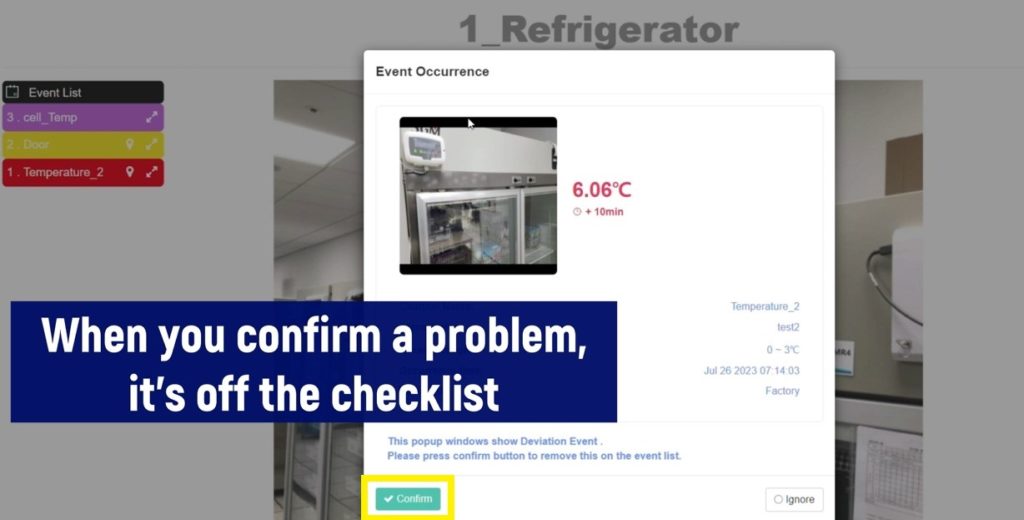
使用事件弹出窗口
√ 当经理缺席一段时间后回来时,
未经管理员确认的事件仍保留在列表中,因此它们已被确认。
您可以毫不困惑地看出这是正在跟进的任务还是新事件。
√ 当多个传感器同时发出警报时
通过对有问题的传感器进行分类,可以轻松识别它们的位置和信息。
√ 在现场显示器上发布和使用图像视图时
不仅是接到报警的管理者,现场工作人员也可以快速查看出发情况并
您可以准确地将当前情况报告给您的经理并进行跟进。